wps是办公和学习中常用的工具,在制作编辑wps文档的过程中,需要熟悉掌握基础功能的设置技巧。本文小编来为大家分享关于如何将文档快速跳转到指定页面的技巧。

当wps文档中页数较多的情况下,我们可以通过将文档内容生成目录格式的方式,快速从目录页中选择并跳转到指定的页面中去。具体查找步骤如下:
1、首先我们需要从电脑中下载安装wps软件,打开之后执行【新建 - 新建文字 - 新建空白文档】命令,进入到编辑页面中。

2、在打开的编辑页面中,编辑制作文档内容;或者点击【文件 - 打开】菜单选项,将已有的文件导入到编辑页面中。
3、智能识别文档目录
· 点击“章节”菜单选项,在属性栏中选择【章节导航】图标,以打开章节目录导航面板。
· 选择【目录】图标,点击右侧的蓝色按钮,可以将页面中的内容自动识别为目录格式,节省了手动排版的麻烦。
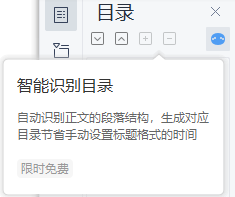
4、在目录列表中查找指定页面
· 在“章节”菜单属性栏中,点击“章节导航”图标,以调出界面左侧的章节目录导航栏。
· 在左侧列表中点击“目录”图标,进入到目录级别列表中。
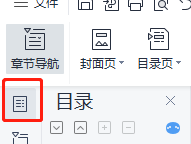
· 在目录列表中根据级别编号找到目标页面,点击即可一键跳转到指定页面中去。
以上就是关于如何在wps文档中快速跳转到指定页面的方法,将文档内容自动识别为目录格式,再从目录列表中根据级别编号查找并跳转到指定页面即可。

